当前位置:首页 > 帮助中心 > 启动盘如何制作,启动盘制作如何制作教程
启动盘如何制作,启动盘制作如何制作教程
正版的win7电脑操作系统如何安装?总有人这样问小编,对此,小编表示都2022年啦,还有人不会安装系统的话,这里有个好方法非常适合大家,那就是u盘启动盘制作安装。当然,在操作之前,我们需要有一个u盘启动盘,这里小编选用大白菜u盘装机工具来制作并进行后续的系统重装示范。好啦,下面就一起来学习一下启动盘制作如何制作教程以及重装win7系统吧。
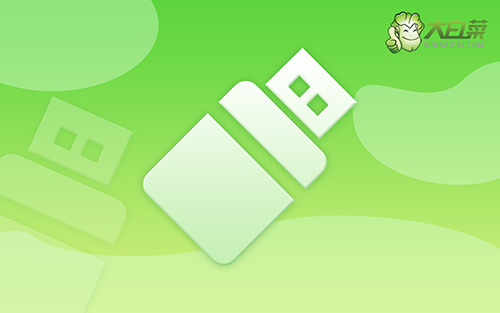
win7 u盘启动盘制作
首先,打开大白菜U盘启动盘制作工具,设置USB—HDD模式以及NTFS格式,点击一键制作成U盘启动盘。
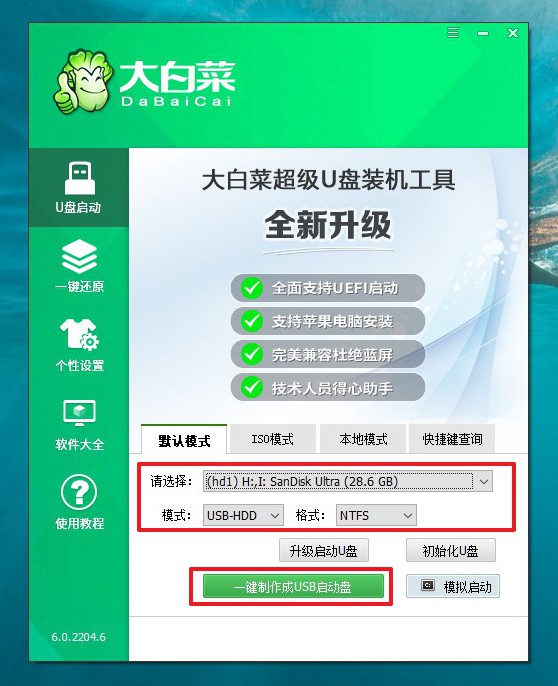
然后,确认要重装系统的电脑型号,去大白菜官网查询对应的u盘启动快捷键。
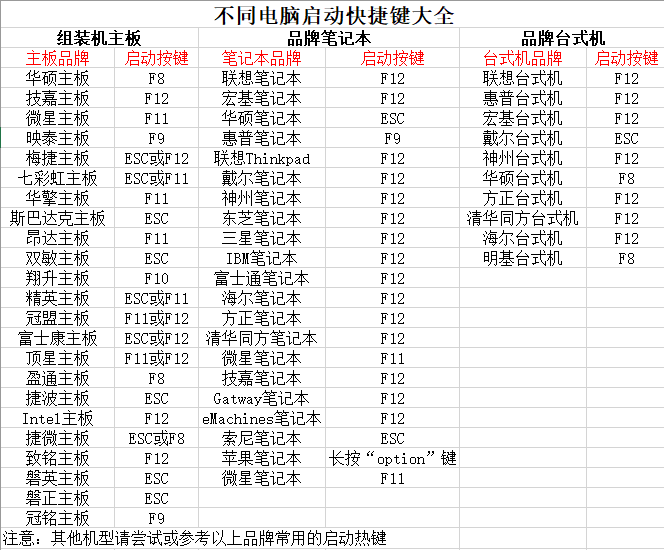
最后,下载Windows系统保存在u盘启动盘里面,就可以准备设置u盘启动,重装系统了。
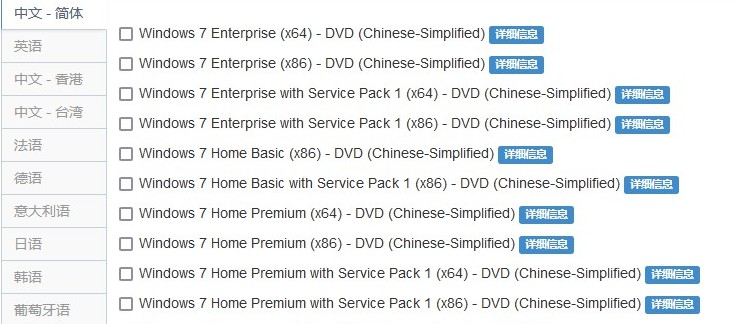
Win7 u盘启动电脑
首先,将制作好的大白菜U盘启动盘接入电脑,重启电脑时,快速按下U盘启动快捷键,进入启动设置界面,使用上下方向键选中U盘,按下回车键。
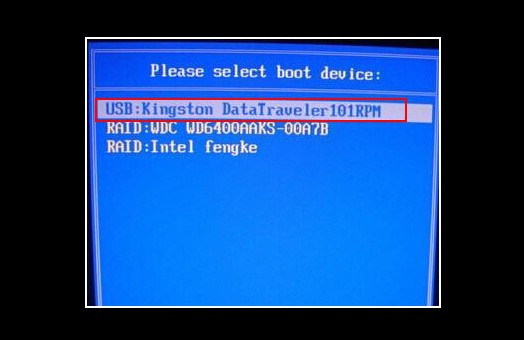
接着,进入大白菜winpe主菜单,选择【1】Win10X64PE(2G以上内存),再次按下回车键进入winpe桌面。
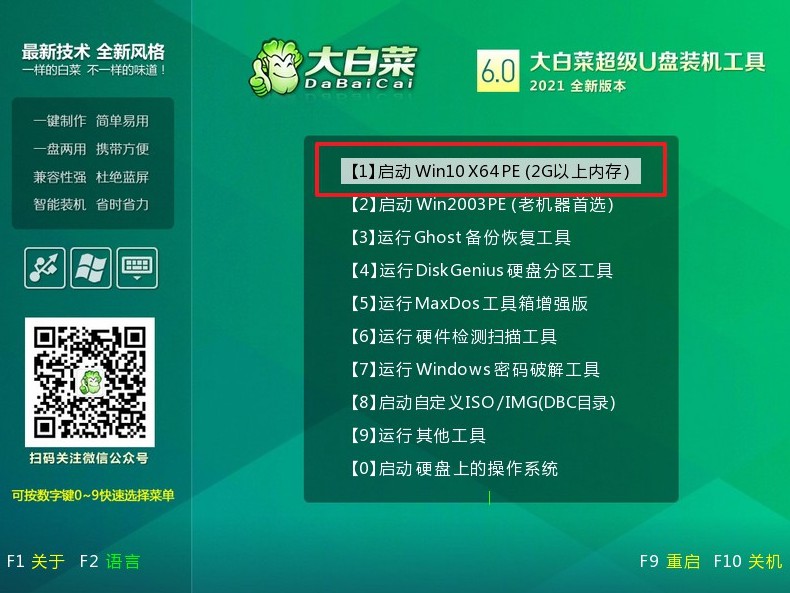
Win7 u盘装系统
进入大白菜winpe桌面后,打开大白菜装机软件,如下图所示勾选,选中之前已下载的镜像系统,点击“执行”。
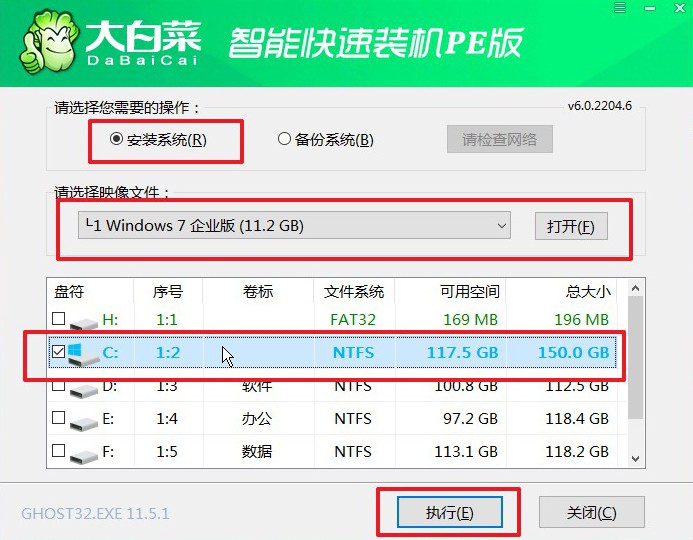
之后,出现一键还原窗口时,建议默认勾选,点击“是”进入下一步。
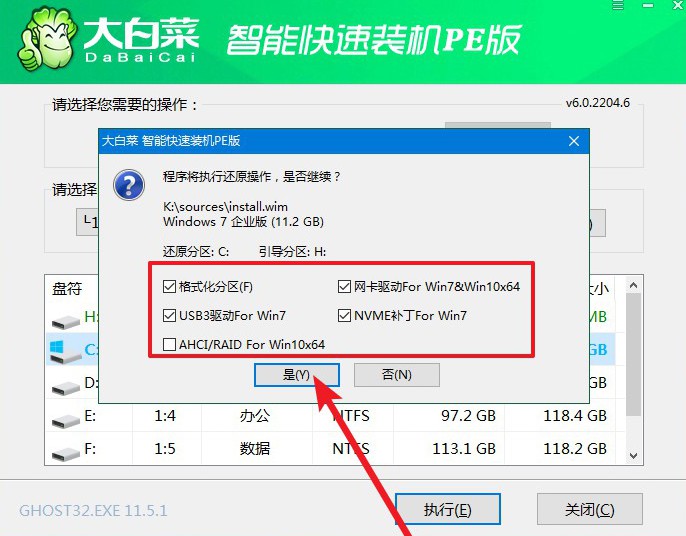
注意,安装过程中,根据提示重启电脑,拔掉U盘,期间无需操作,等待一段时间,电脑进入win7系统桌面代表重装成功。

上述操作,就是本次u盘如何制作启动盘重装系统的全部步骤了,不知道有没有帮助到你呢。对了,制作u盘启动盘的时候,它会删除u盘里面所有的内容,所以千万要注意备份你的数据哦,不然所有的文件资料全部都清空,那就不太好了。好啦,今天的教程就分享都这里了。

